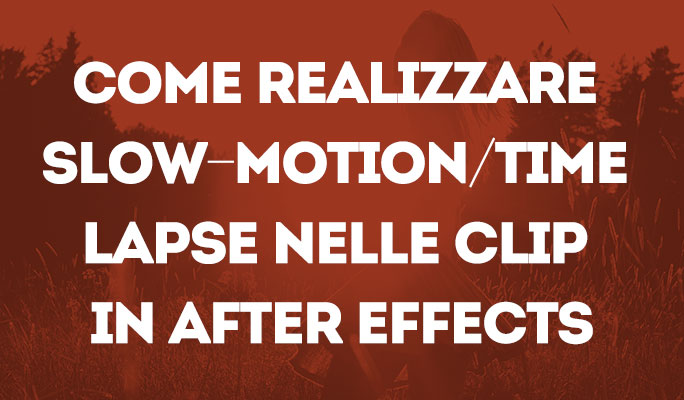- I Migliori Registratori Schermo
- 10 Migliori Software Gratis per Registrare Video
- Migliori Registratori per Giochi
- Migliori Screen Recorder per Win
- Miglior Screen Recorder per Mac
- Migliori Screen Recorder per iOS
- Migliori Screen Recorder per Android
- Migliore Registratore di Webcam
- Guide per Registrare Schermo
- Come Registrare Video in Streaming
- Come Estrarre l'Audio da Video
- Come Registrare un Webinar
- Scarica Filmora per registrare schermo:
- Provalo gratuitamente Provalo gratuitamente
Come Aggiungere Effetti Speciali al Video del gioco
Aggiornato il 09/04/2024• Soluzioni comprovate
Se tu volessi aggiungere effetti speciali al video del gioco, sei nel posto giusto. Sta diventando estremamente popolare per i giocatori caricare il proprio gameplay su siti come YouTube e Twitch. Altri giocatori possono guardare i video e in molti casi si forma una base di fan. Per distinguersi da tutte le altre persone che stanno caricando il proprio gameplay, è una buona idea aggiungere degli effetti speciali al video di gameplay. Puoi usare il flashback, aggiungere effetti del mouse, time-shift e molto altro tra cui l'aggiunta di una filigrana al tuo gameplay per proteggerlo dal furto e dal gioco su un account di un'altra persona.
Leggi anche: Come Modificare i Video del Gioco .
Parte 1. Aggiungere gli effetti di gioco speciali di base
Ovviamente, quando impari come aggiungere degli effetti speciali al video del gioco, è bene iniziare con le basi. La maggior parte dei registratori di giochi è in grado di darti la possibilità di aggiungere alcuni effetti speciali e modificare le tue registrazioni di gioco. Ci sono molti modi in cui puoi farlo e oggi te li presenteremo.
Se si sceglie di usare una scheda di acquisizione, occorre impostare gli effetti desiderati prima di iniziare la registrazione. La scheda di acquisizione Elgato HD 60 è eccellente per iniziare in quanto è semplice da usare per i principianti e offre opzioni più che sufficienti per creare un video professionale che è possibile modificare.
Per iniziare, la prima cosa che devi fare è selezionare la modalità di modifica e scegliere la cartella in cui si trova il video. Evidenzia il video che vuoi modificare e familiarizza con il layout e cosa farà ogni parte.
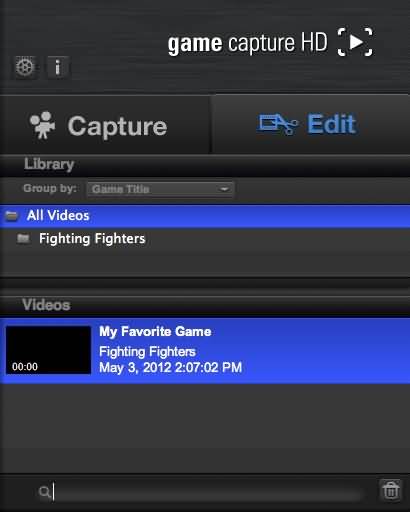
1 Timeline
Vedrai la timeline che mostra quale parte del video stai vedendo o modificando. Viene mostrato in pochi minuti e secondi, semplificando la ricerca della sezione che si desidera modificare.
2 Playhead
La Playhead, la testina di riproduzione, è la linea blu che si trova in verticale e ti mostra dove sei nel video. Si sposterà mentre viene riprodotto il video o se sai esattamente quale bit vuoi ottenere, puoi spostarlo manualmente nel frame. In alternativa, seleziona la timeline in alto per arrivare dove vorresti trovarti.
3 Zoom
Se tu volessi mostrare più o meno un fotogramma puoi farlo usando il tasto zoom. I segni più e meno lo rendono semplice. È ottimo per mostrare una specifica mossa o una posizione difficile.
4 Segmento
Il tuo video avrà solo un segmento all’inizio, ma puoi dividerlo in modo da poter modificare le sezioni del tuo gameplay senza che le modifiche vengano applicate all'intero video. Qui puoi eliminare, modificare le dimensioni o persino riposizionare il segmento per ottenere il risultato desiderato. Per dividere ulteriormente un segmento, per farlo puoi usare il tasto delle forbici. Usa il tasto Elimina per eliminare completamente un segmento se non desideri che venga aggiunto al video del gioco finito.
5 Selezione
Quando vedi che parte della tua timeline è evidenziata in un colore blu questa è la selezione. Puoi effettuare selezioni facendo clic su quella parte del video dopo averlo segmentato.
6 Tagging
Per taggare (tagging) o modificare i tag occorre usare l'editor dei tag. Appare come una 'I' minuscola.
Per tornare all'inizio del tuo video puoi usare la testina di riproduzione (playhead) per tornare indietro senza dover tornare indietro di tutti i fotogrammi; puoi anche riavvolgere, riprodurre il video alla sua normale velocità o avanzare rapidamente. Puoi anche usare il tasto Mute per silenziare l'audio, tuttavia questa non è una soluzione permanente per rimuovere l'audio.
7 Annulla l’Eliminazione
Se tu avessi eliminato accidentalmente un segmento, puoi recuperarlo usando il tasto Annulla. Se tu volessi ricominciare la modifica daccapo, usa l'opzione 'ripristina originale' per farlo.
Parte 2. Aggiungere gli effetti di gioco speciali avanzati
Se tu volessi aggiungere degli effetti di gioco speciali avanzati, puoi aggiungere degli effetti speciali al gioco usando il registratore per permetterti di aggiungere la tua voce. Molte persone lo fanno già, quindi, per ottenere più spettatori dovrai fare tutte le fermate. Questo è il motivo per cui l'editor video di Wondershare Filmora è altamente raccomandato.
Una volta che hai il software sul tuo computer, usa le seguenti istruzioni per ottenere gli effetti speciali avanzati che desideri.
Passo 1: inserisci il tuo video del gioco.
Passo 2: Modifica di base
Puoi trovare tutti i tasti necessari per la modifica di base come tagliare, unire, ritagliare, accelerare/rallentare, regolare il volume e molto altro ancora.
Passo 3: aggiungi della musica e modificala
Se desiderassi aggiungere della musica al tuo video, puoi farlo usando la scheda Musica. Importa la musica che desideri usare e sarai in grado di unire, tagliare e persino eliminare i rumori di fondo!
Passo 4: aggiungi effetti speciali al video del gioco
Per aggiungere degli effetti speciali al video del gioco, devi prima andare alla scheda degli effetti, il che ti permetterà di scegliere tra una serie di modelli.
Passo 5: esporta e salva
Una volta terminata la modifica del tuo gameplay, questo dovrebbe essere esportato. Hai molte opzioni per farlo, inclusa l'esportazione per formato, dispositivo o metterlo su un CD. Per esportare tutto ciò che devi fare è usare il tasto Esporta.
Wondershare Filmora ti offre il modo migliore per aggiungere degli effetti speciali al video del gioco; puoi trovare ulteriori informazioni sulle tue esigenze di modifica facendo clic qui .
subtitle:
Come Aggiungere degli Effetti Speciali al Gioco
Il programma di montaggio video potenziato dall'IA, superpotente e facile da usare per tutti i creatori.
Provalo Gratis Provalo Gratis Provalo Gratis